Wie man YouTube-Videos an einen bestimmten Startzeitpunkt spalte
**Zusammenfassung:**
- **Desktop:** Manuelle Erstellung einer zeit-spezifischen URL durch Klicken mit der rechten Maustaste auf das Video, anschließend mit "URL des Videos zum aktuellen Zeitpunkt kopieren" und dann in die Zwischenablage kopieren.
- **Mobil:** Manuelle Erstellung einer zeit-spezifischen URL durch Anhängen eines Parameters zur Video-URL im Format `&t=1h20m30s` an den Ende der URL. Zum Beispiel: `https://youtu.be/YCjNT9qGjh4&t=1h20m30s`.
- **Alternativen:** YouTube-Teilen-Funktion (Desktop): "Start At" aktivieren und die gewünschte Uhrzeit eingeben, dann kopieren. Clip-Funktion: Für den Teilen eines bestimmten Abschnitts des Videos geeignet.
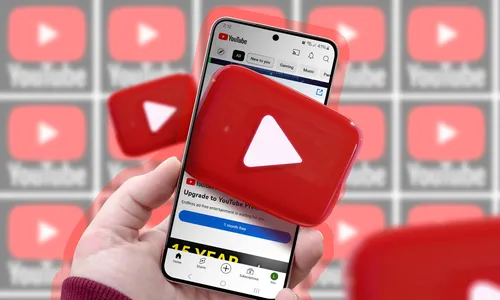
YouTube-Teilen-Funktion (Desktop) verwenden
Öffnen Sie auf einem Computer das YouTube-Video und pausieren Sie es an dem Moment, zu dem Sie es teilen möchten. Klicken Sie dann mit der rechten Maustaste auf das Video und wählen Sie „URL des Videos zum aktuellen Zeitpunkt kopieren“.Manuelle Erstellung einer zeit-spezifischen URL (Mobil und Desktop)
Leider kann die Erstellung zeitgebundener Teilen-Links mit der YouTube-App auf mobilen Geräten nicht so einfach wie auf Desktops durchgeführt werden. Allerdings ist es immer noch möglich, indem man einen Parameter manuell zur Video-URL hinzufügt. Diese Methode funktioniert sowohl für mobile als auch für Desktop-Geräte. Zuerst die Video-URL abrufen. Bei Desktop: Kopieren Sie sie aus der Adresszeile. Bei Mobilgerät: Tippen Sie auf "Teilen" unter dem Video und dann auf "Link kopieren". Schließen Als Sie die URL einfügen, sieht es wie folgt aus:Kategorien
Neueste Artikel
- Satechi Tastatur SM3 Mechanical Keyboard Review: Silent and Perfect for Productivity"
- This old phone became a fire hazard right under my nose.
- 10 Diferencias entre las Notas de Apple y el Calendario de Apple
- <p>Apfel im Arbeitsumfeld: Ist 2025 das Jahr, in dem Apple einen Konkurrenten zu Google Workspace veröffentlicht?</p> Der Text enthält keine doppelten oder nicht übersetzten Inhalte.
- Apple probabilmente non terrà un evento speciale per presentare l'iPhone SE 4.
- Today's Tips and Solutions for NYT Connections (February 8th, #608)
- Der Support für Ubuntu 20.04 LTS endet bald.
- Have you got a reading gap? Let AI read it to you.
- This is my shrine Blu-ray Player
- New Apple products will be unveiled next week, here's what to expect."
Neueste Tags
- Layout
- Büro
- mechanisch
- Entsorgung
- aufgeblähte Batterien
- Pressemitteilung
- Speechify
- Artikelvorlesen
- KI-Stimmen
- Leselager



